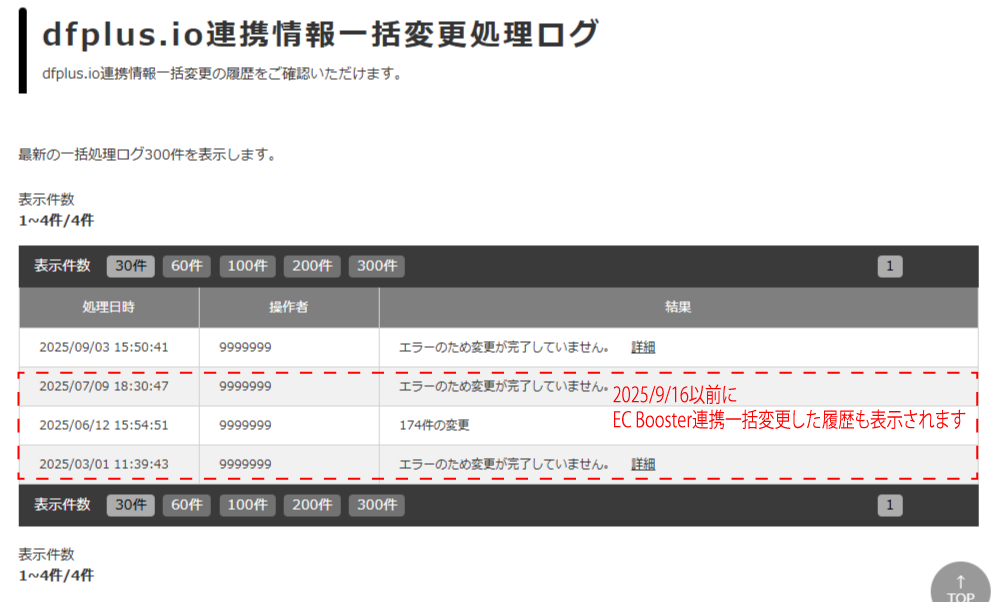dfplus.io連携情報一括変更
dfplus.io連携情報を一括で変更できます。
dfplus.io連携情報一括変更の流れ
dfplus.io連携情報一括変更の流れは以下のようになります。
dfplus.io連携商品一覧から編集するdfplus.io連携商品情報をダウンロードします。
CSVファイルを編集します。
CSVファイルの登録を行います。
結果を確認します。
2025/09/16以前に登録したEC Booster連携情報がdfplus.io連携情報に移行されていますので、
EC
Booster連携情報として設定されたデータをそのままご利用いただけます。
dfplus.io連携商品データのダウンロード
dfplus.io連携商品一覧画面で変更する商品を検索し、「CSVダウンロードボタン」をクリックすることで、データがダウンロードできます。
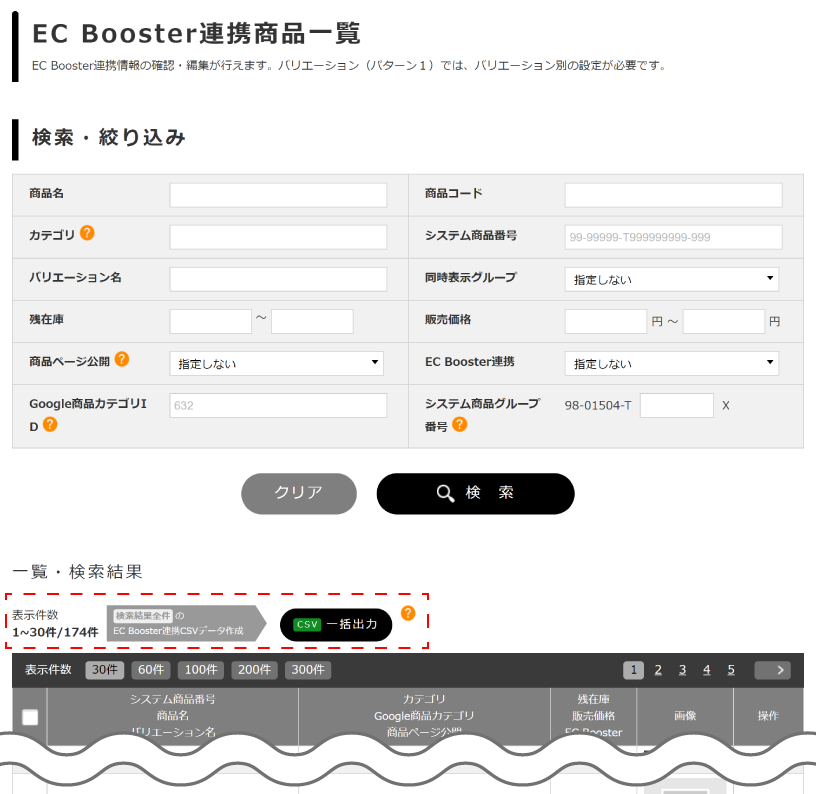
検索で絞り込んだ全件をCSVデータとして出力します。
CSVダウンロードでは、一覧・検索結果がダウンロード対象になり、上の図では3682件がダウンロード対象です。
1ダウンロードの対象を絞り込む場合は、検索します。
2「CSV一括出力」ボタンをクリックします。
CSV一括出力が開始され、完了するまでは一括出力の操作が行えなくなります。
CSV一括出力が完了すると、dfplus.io連携一括出力画面にて「ダウンロード」できるようになります。
3dfplus.io連携一括出力画面で[ダウンロード]をクリックしてデータをダウンロードしてください。
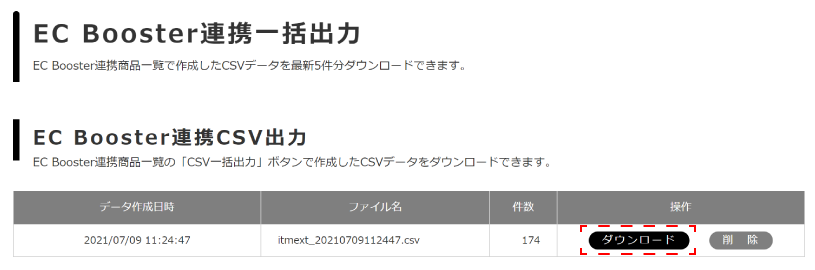
最新5件だけ表示され、6件目出力時、一番古いファイルは削除されダウンロードできなくなります。
※2025/09/16以前にEC Booster連携一括出力したデータがある場合は表示されます。
同一フォーマットのため、dfplus.io連携情報一括変更で利用可能です。
CSVファイルの編集
「拡張項目用CSVファイルレイアウト」の形式でCSVファイルを作成してください。
CSVファイルのファイルサイズは10Mbyte以下にしてください。
また、行数(レコード数)を3000以内にしてください。
CSVファイルの登録
業務メニュー[商品管理]→[一括登録]→[dfplus.io連携情報一括変更]をクリックします。
[ファイルを選択]をクリックして、編集したCSVファイルを指定します。
[登録]をクリックしてください。
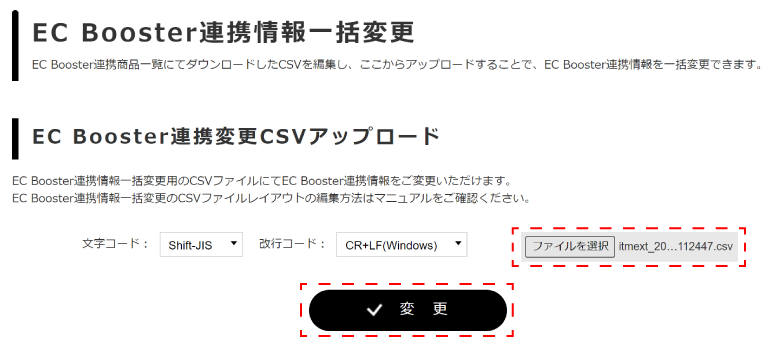
一括処理中の表示がされます。
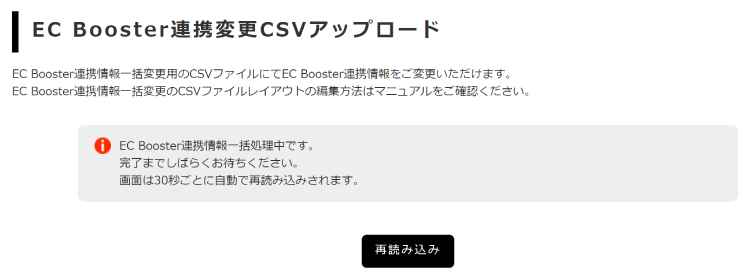
登録の確認
画面上の[再読み込み]をクリックすることで、一括処理の結果を確認できます。
結果の確認を必ず行ってください。
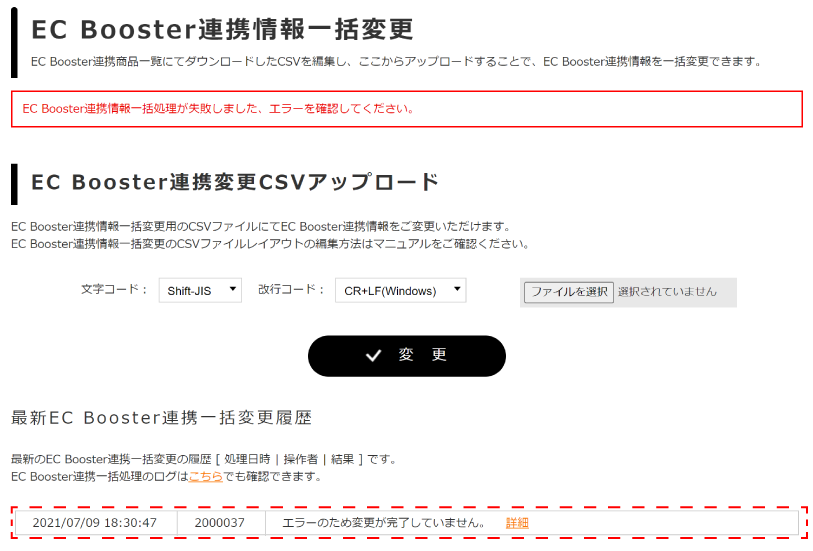
最新dfplus.io連携一括変更履歴にて[詳細]をクリックすることで、エラー内容が確認できます。
エラーが発生した場合は、エラーメッセージの内容をご確認頂きデータを修正の上、再度ご登録下さい。
※2025/09/16以前にEC Booster連携一括変更した場合は履歴として表示されます。
dfplus.ioに情報連携するための商品の拡張項目用CSVファイルレイアウトは以下をご覧ください。
拡張項目用CSVファイルレイアウト
ページ上部の機能メニュー「dfplus.io連携情報一括変更処理ログ」等から遷移するログ画面では、2025/09/16以前にEC Booster連携一括変更した履歴も表示されます。